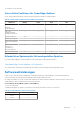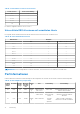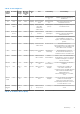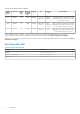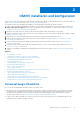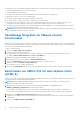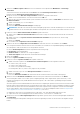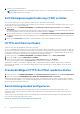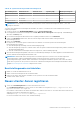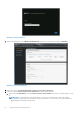Install Guide
Table Of Contents
- OpenManage Integration for VMware vCenter Version 5.1 Installationshandbuch
- Einführung
- OMIVV installieren und konfigurieren
- Voraussetzungs-Checkliste
- OpenManage Integration for VMware vCenter herunterladen
- Bereitstellen von OMIVV OVF mit dem vSphere Client (HTML-5)
- Zertifikatsignierungsanforderung (CSR) erstellen
- HTTPS-Zertifikat hochladen
- Standardmäßiges HTTPS-Zertifikat wiederherstellen
- Bereitstellungsmodus konfigurieren
- Neuen vCenter-Server registrieren
- Hochladen einer Lizenz auf die OMIVV-Verwaltungskonsole
- Registrieren eines vCenter-Servers mit einem Konto ohne Administratorrechte
- Registrieren von vSphere Lifecycle Manager in der Dell EMC Verwaltungskonsole
- Aufheben der Registrierung von vSphere Lifecycle Manager in der Dell EMC Verwaltungskonsole
- Installation überprüfen
- OMIVV-Gerät konfigurieren
- Konfigurieren der OMIVV-Appliance mit zwei Netzwerkschnittstellen-Controllern (NICs)
- Kennwort des OMIVV-Geräts ändern
- Konfigurieren des Network Time Protocol (NTP) und Einstellen der lokalen Zeitzone
- Hostnamen des OMIVV-Geräts ändern
- Neustart des OMIVV-Geräts durchführen
- OMIVV-Gerät auf werkseitige Einstellungen zurücksetzen
- Neukonfigurieren von OMIVV nach dem Upgrade der registrierten vCenter-Version
- Backups und Wiederherstellungen verwalten
- OMIVV-Gerät und Repository-Speicherort aktualisieren
- OMIVV-Gerät über RPM aktualisieren
- OMIVV-Gerät durch Sichern und Wiederherstellen aktualisieren
- Registrierung von Dell OpenManage Integration for VMware vCenter aufheben
- Wiederherstellen von OMIVV nach der Aufhebung der Registrierung
- Konfigurieren der OMIVV-Appliance mithilfe des Assistenten für die Erstkonfiguration
- Zugriff auf Dokumente von der Dell EMC Support-Website
- Zugehörige Dokumentation
- Kontaktaufnahme mit Dell
Tabelle 14. Systemanforderungen für Bereitstellungsmodi
Bereitstellungsmodi Anzahl der Hosts Anzahl der CPUs Speicher (GB) Mindestspeichergröße
Klein Bis zu 250 2 8 95 GB
Mittel Bis 500 4 16 95 GB
Groß Bis zu 1000 8 32 95 GB
Extragroßer Modus Bis zu 2.000 12 32 95 GB
ANMERKUNG: Die MX-Gehäuse-Firmwareaktualisierungsfunktion wird nur in den Bereitstellungsmodi „Mittel“, „Groß“ und
„Extragroß“ unterstützt.
Sie können einen geeigneten Bereitstellungsmodus auswählen, um OMIVV so zu skalieren, dass es der Anzahl der Knoten in Ihrer
Umgebung entspricht.
1. Scrollen Sie auf der Seite GERÄTEMANAGEMENT hinunter zu Bereitstellungsmodus.
Die Konfigurationswerte des Bereitstellungsmodus wie Klein, Mittel, Groß und Extragroß werden angezeigt. Standardmäßig ist
dieser Wert auf Klein gesetzt.
2. Um einen Bereitstellungsmodus basierend auf einer Umgebung zu bearbeiten, klicken Sie auf Bearbeiten.
3. Stellen Sie im Bearbeiten-Modus sicher, dass die Voraussetzungen erfüllt sind, und wählen Sie den gewünschten
Bereitstellungsmodus aus.
4. Klicken Sie auf Anwenden.
Die zugewiesene CPU und der Speicher werden mit der erforderlichen CPU und dem Speicher für die Einstellung des
Bereitstellungsmodus verglichen.
● Wenn die Überprüfung fehlschlägt, wird eine Fehlermeldung angezeigt.
● Wenn die Überprüfung erfolgreich ist, wird das OMIVV-Gerät neu gestartet und der Bereitstellungsmodus geändert, nachdem Sie
die Änderung bestätigt haben.
● Wenn der erforderliche Bereitstellungsmodus bereits eingestellt ist, wird eine Meldung angezeigt.
5. Wenn der Bereitstellungsmodus geändert wird, müssen Sie die Änderungen bestätigen. Die OMIVV-Appliance wird anschließend neu
gestartet, damit der Bereitstellungsmodus aktualisiert wird.
ANMERKUNG:
Während das OMIVV-Gerät gestartet wird, wird die zugewiesene Systemressource mit dem eingestellten
Bereitstellungsmodus verglichen und dahingehend geprüft. Wenn die zugewiesenen Systemressourcen unter dem
Bereitstellungsmodus liegen, wird das OMIVV-Gerät nicht bis zur Anzeige der Anmeldeseite gestartet. Zum Starten des OMIVV-
Geräts muss es geschlossen, die Systemressourcen auf die vorhandene Einstellung des Bereitstellungsmodus aktualisiert und die
Aufgabe Bereitstellungsmodus zurückstufen abgeschlossen werden.
Bereitstellungsmodus zurückstufen
1. Melden Sie sich bei der Administratorkonsole an.
2. Ändern Sie den Bereitstellungsmodus im erforderlichen Maße.
3. Fahren Sie das OMIVV-Gerät herunter und ändern Sie die Systemressourcen im erforderlichen Maße.
4. Schalten Sie das OMIVV-Gerät ein.
Neuen vCenter-Server registrieren
1. Öffnen Sie die Verwaltungskonsole von einem unterstützten Browser aus.
Um die Administrationskonsole zu öffnen, starten Sie einen Webbrowser und geben Sie https://<Appliance-IP oder
Appliance-Hostname oder FQDN> ein.
Die IP-Adresse ist die IP-Adresse der Geräte-VM und nicht die IP-Adresse des ESXi-Hosts. Sie können über die oben in der Konsole
angezeigte URL auf die Verwaltungskonsole zugreifen.
Zum Beispiel: https://10.210.126.120 oder https://myesxihost
Die URL unterscheidet nicht zwischen Groß- und Kleinschreibung.
OMIVV installieren und konfigurieren
19